
Sesetengah pengguna Windows menghadapi ralat "Pilih sesuatu yang lain untuk dimainkan. Item ini dalam Format Kami Tidak Sokong 0xc004f011" semasa cuba memainkan fail video Ini mungkin ralat codec yang hilang, format fail tidak disokong atau kadangkala ia mungkin disebabkan oleh pemandu yang ketinggalan zaman, dsb. Tetapi ini boleh diselesaikan. Dalam artikel ini, kami mempunyai kaedah yang berbeza untuk menghapuskan ralat. Cubalah dan selesaikan masalah. Mari mulakan!
Kurang masa Hanya but semula untuk menyelesaikan masalah. Oleh itu, cubalah dan semak sama ada ralat codec telah diperbaiki. Tutup semua aplikasi dan proses latar belakang jika ia sedang berjalan. Untuk melakukan ini,
Langkah 1: Klik kanan Windows Taskbar dan klik Task Manager.
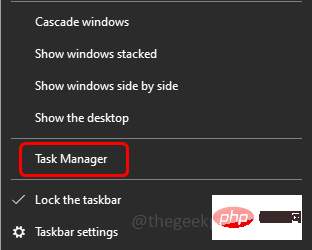
Langkah 2: Dalam tetingkap yang terbuka di bawah tab Proses, klik kanan pada AplProgram dan klik Tamatkan misi.
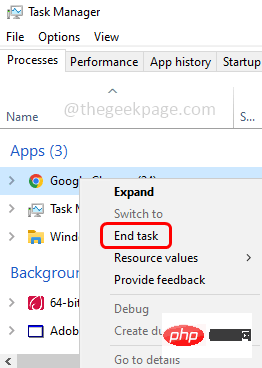
Langkah 3: Mulakan semula sistem dan semak sama ada masalah masih wujud. Jika ya, teruskan dengan kaedah lain yang dinyatakan di bawah.
Langkah 1: Buka Tetapan Windows menggunakan kekunci Windows + I serentak dan klik Kemas Kini & Keselamatan
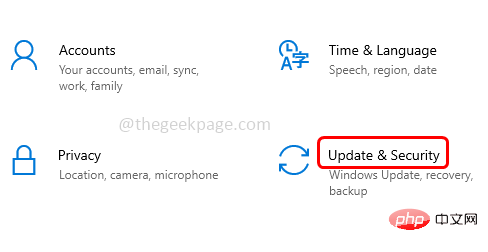
Langkah 2: Secara lalai, skrin Kemas Kini Windows akan dibuka, klik pada Semak Kemas Kini
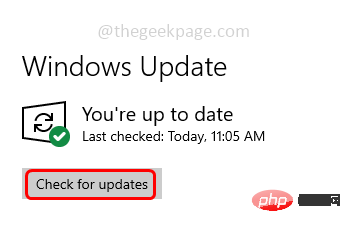
Langkah 3: Jika terdapat sebarang kemas kini, ia akan dipasang. Sekarang Mulakan semula sistem dan semak sama ada isu telah diselesaikan
Langkah 1: Gunakan Windows + R serentak kekunci untuk membuka gesaan jalankan, taip kawalan, dan kemudian tekan masukkan.
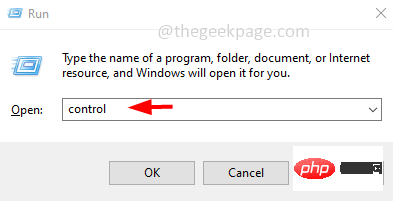
Langkah 2: Buka panel kawalan dan pilih ikon besar dengan menarik ke bawah dalam paparan pada betul .

Langkah 3: Klik pada Program dan Ciri.
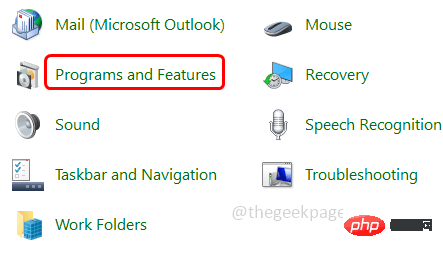
Langkah 4: Klik di sebelah kiri untuk menghidupkan atau mematikan ciri Windows
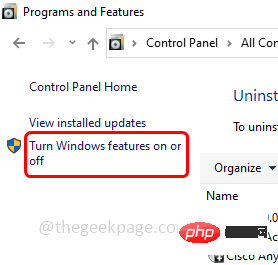
Langkah 5: Dalam tetingkap yang muncul, tatal ke bawah dan cari Ciri Media dan klik tanda tambah di sebelahnya untuk kembangkannya
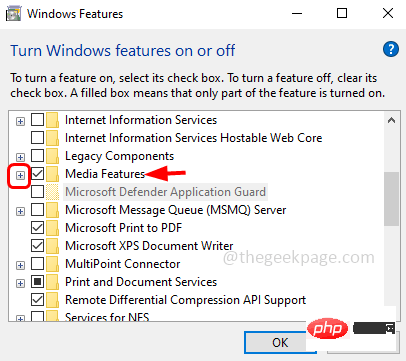
Langkah 6: Klik kotak pilihan di sebelah Windows Media Player untuk mendayakannya, kemudian klik OK
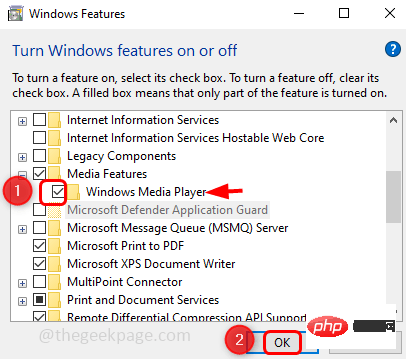 Langkah 7: Tunggu sehingga ia menggunakan perubahan. Setelah selesai, mesej akan muncul menyatakan bahawa Windows telah menyelesaikan perubahan yang diminta
Langkah 7: Tunggu sehingga ia menggunakan perubahan. Setelah selesai, mesej akan muncul menyatakan bahawa Windows telah menyelesaikan perubahan yang diminta
Langkah 8:
Mulakan semulasistem anda dan semak sama ada isu itu telah diselesaikan. Kaedah 4: Padam fail sementara dan tidak diingini daripada sistem
Langkah 1: Buka gesaan larian menggunakan kekunci Windows + Rserentak dan taip temp, dan tekan Enter
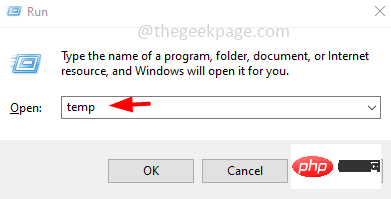
untuk memilih semua fail sementara, Kemudian tekan Padam untuk memadam mereka
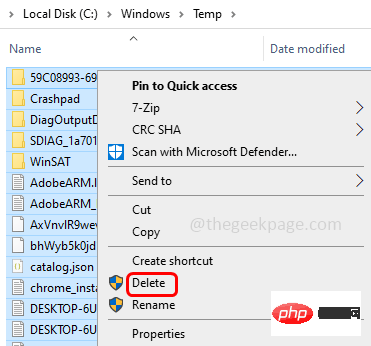 Langkah 3: Untuk memadam fail sampah, buka Windows menggunakan kekunci
Langkah 3: Untuk memadam fail sampah, buka Windows menggunakan kekunci
serentak Tetapan dan klik Sistem
Langkah 4: Dari sebelah kiri, klik pada Storan
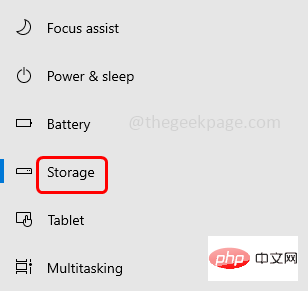
Langkah 5: Di sebelah kanan, dayakan dengan mengklik pada 🎜> Togol bar di bawah Storan untuk mengosongkan ruang
Langkah 6: KlikKonfigurasi Storage Sense atau Jalankan Sekarang
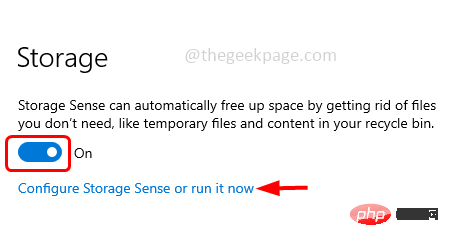
Run Storage Sense, pilih apabila anda mahu pembersihan dijalankan
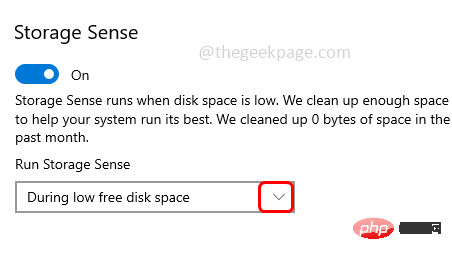
di sebelah Padam fail sementara yang tidak digunakan oleh apl saya atau anda boleh memilih fail yang anda mahu simpan daripada drop- senarai hari bawah
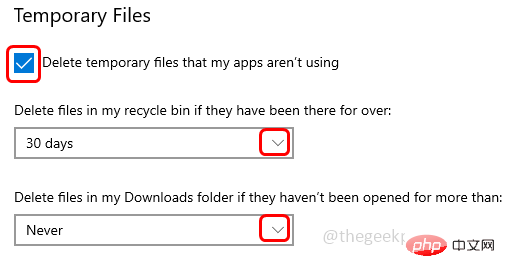
Bersih Sekarang untuk memulakan proses pembersihan
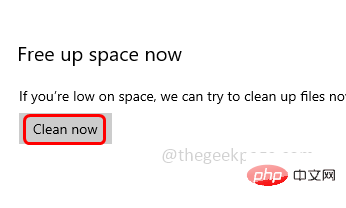
Langkah 1: Gunakan kekunci Windows + R serentak untuk membuka gesaan larian, taip devmgmt.msc dan tekan Masukkan
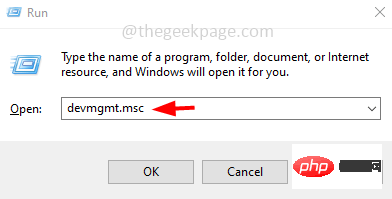
Penyesuai Paparan
Langkah 3:Klik kanan pada Grafik Penyesuai , dan klik Kemas Kini Pemacu
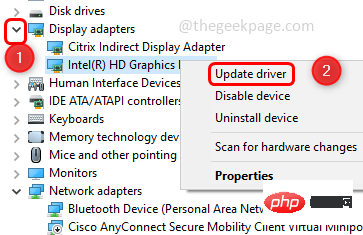
Cari secara automatik untuk pemacu
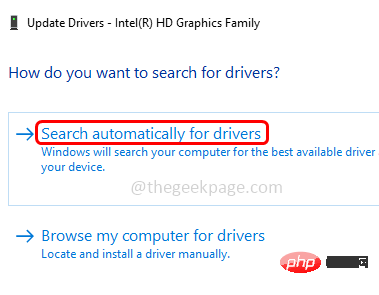
Cari kemas kini pada Pemacu Kemas Kini Windows . Jika ini tidak menunjukkan sebarang kemas kini baharu, kembali dan ikut langkah 1 hingga langkah 3
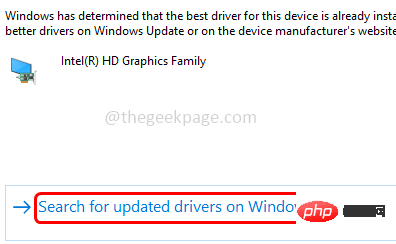
Semak imbas komputer saya untuk pemandu
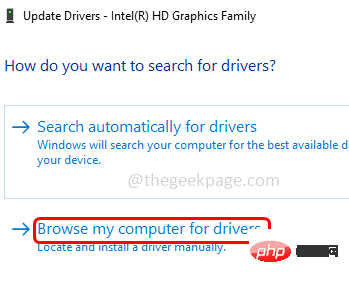
untuk membenarkan saya memilih daripada senarai pemacu yang tersedia pada komputer saya
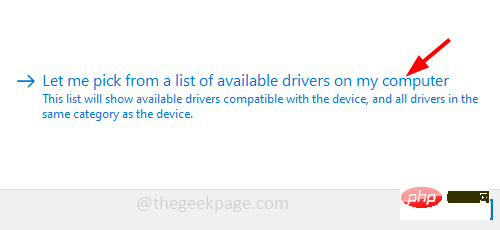
Pilih model yang sesuai dan klik Seterusnya dan ikut arahan pada skrin untuk melengkapkan proses.
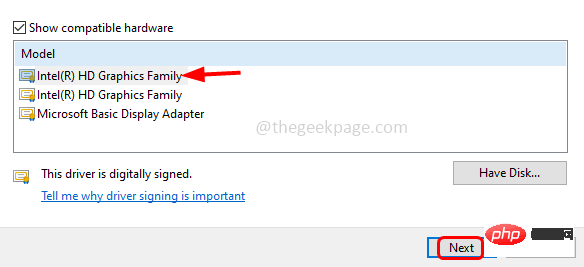
Mulakan semula sistem dan semak sama ada isu itu telah diselesaikan.
Kaedah 6: Gunakan pemain media lain Jika anda pasti tiada masalah dengan fail video yang ingin anda buka, sila cuba gunakan pemain media lain, seperti VLC Media Player, Pemain media klasik, dsb. Pasang pemain media lain dan buka fail video di dalamnya dan semak sama ada isu itu telah diselesaikan.Atas ialah kandungan terperinci Bagaimana untuk membetulkan kod ralat 0xc004f011 dalam format yang tidak disokong?. Untuk maklumat lanjut, sila ikut artikel berkaitan lain di laman web China PHP!
 Perbezaan antara Fahrenheit dan Celsius
Perbezaan antara Fahrenheit dan Celsius
 Peranan fungsi float() dalam python
Peranan fungsi float() dalam python
 Konfigurasikan persekitaran masa jalan Java
Konfigurasikan persekitaran masa jalan Java
 Perkara yang perlu dilakukan jika folder dokumen muncul apabila komputer dihidupkan
Perkara yang perlu dilakukan jika folder dokumen muncul apabila komputer dihidupkan
 Peranan mendaftar pelayan awan
Peranan mendaftar pelayan awan
 Bagaimana untuk membeli Ripple di China
Bagaimana untuk membeli Ripple di China
 Penggunaan arahan NTSD
Penggunaan arahan NTSD
 pangkalan data phpstudy tidak boleh memulakan penyelesaian
pangkalan data phpstudy tidak boleh memulakan penyelesaian
 Penggunaan imej latar belakang
Penggunaan imej latar belakang




